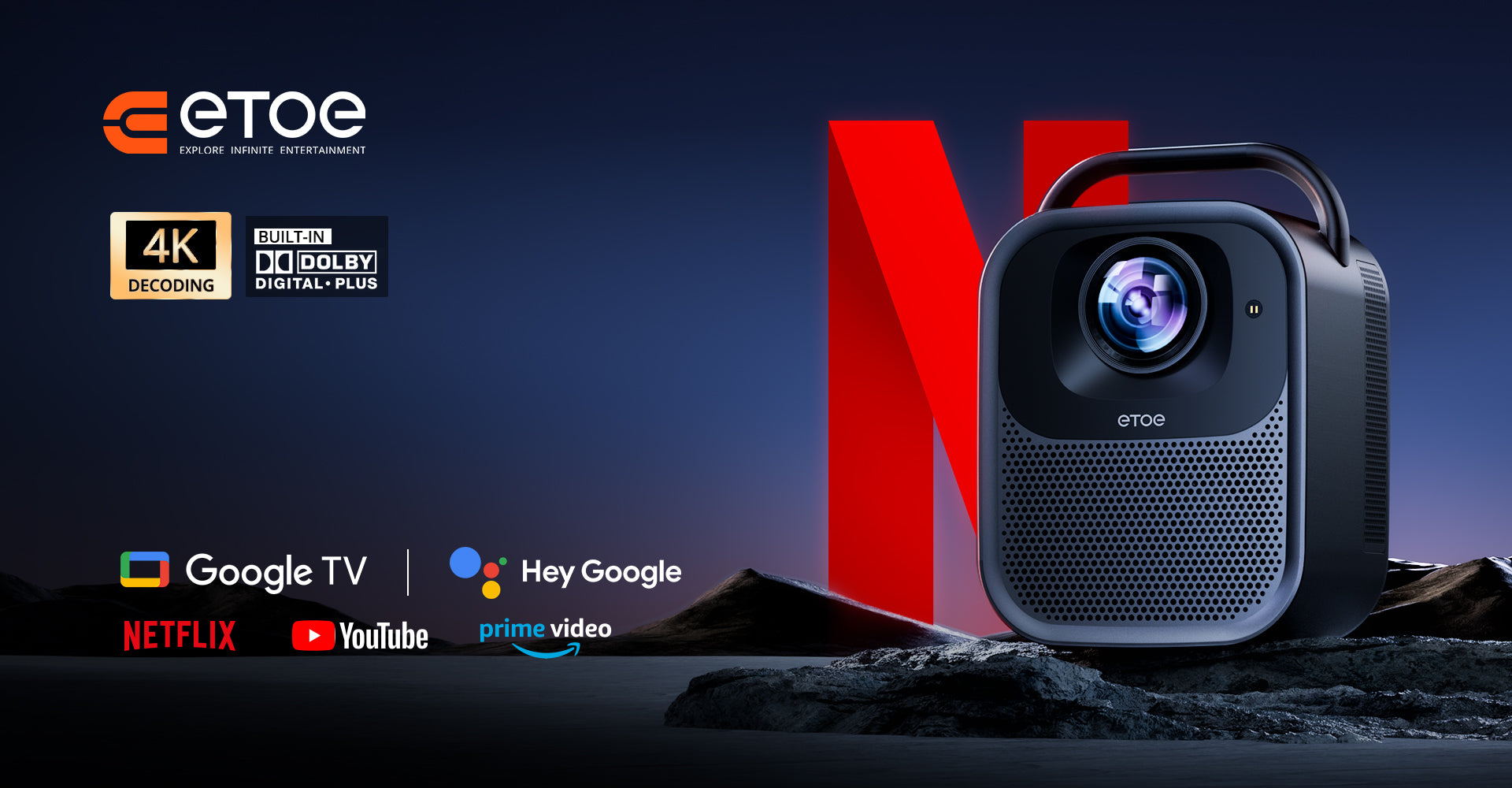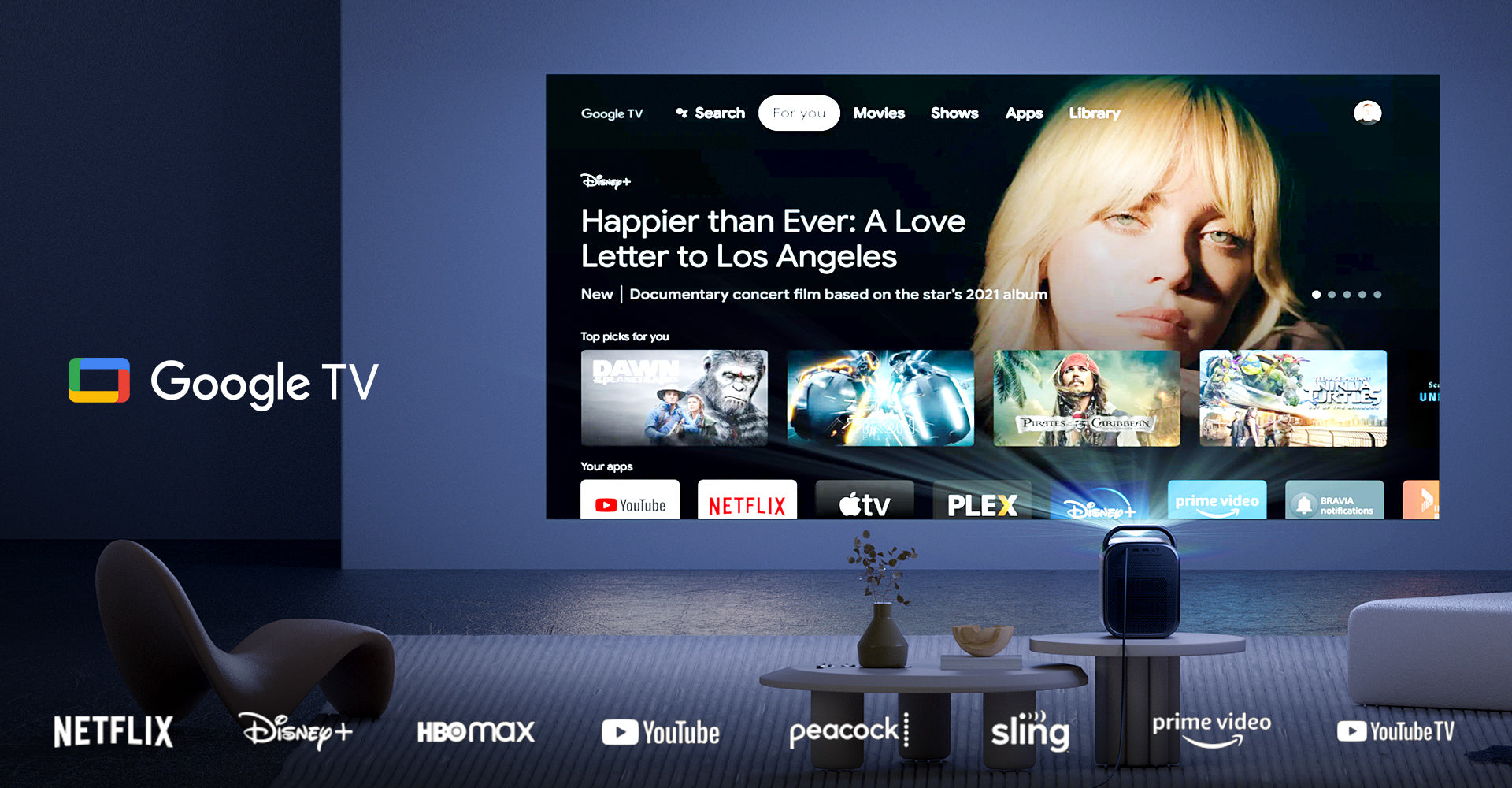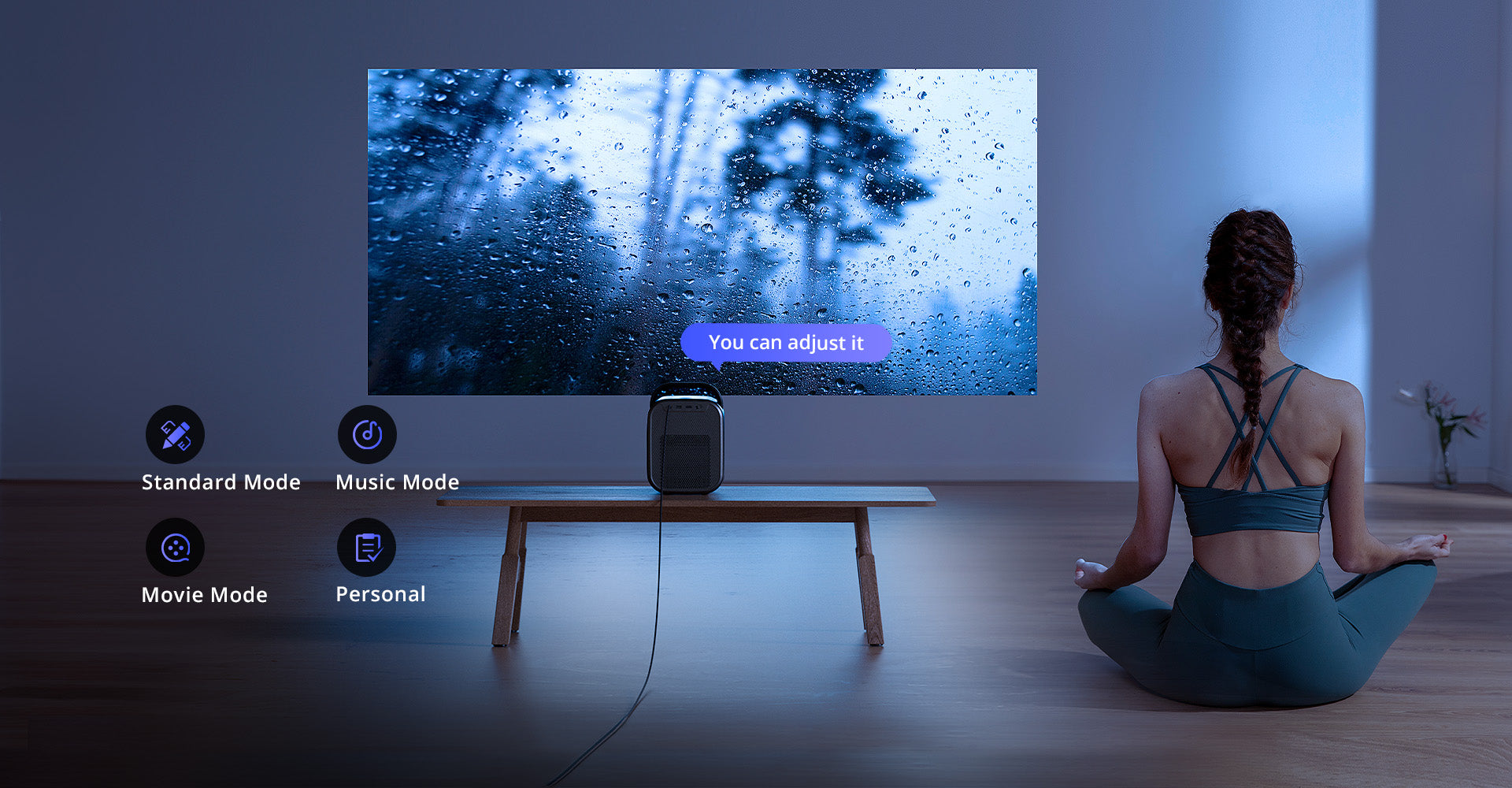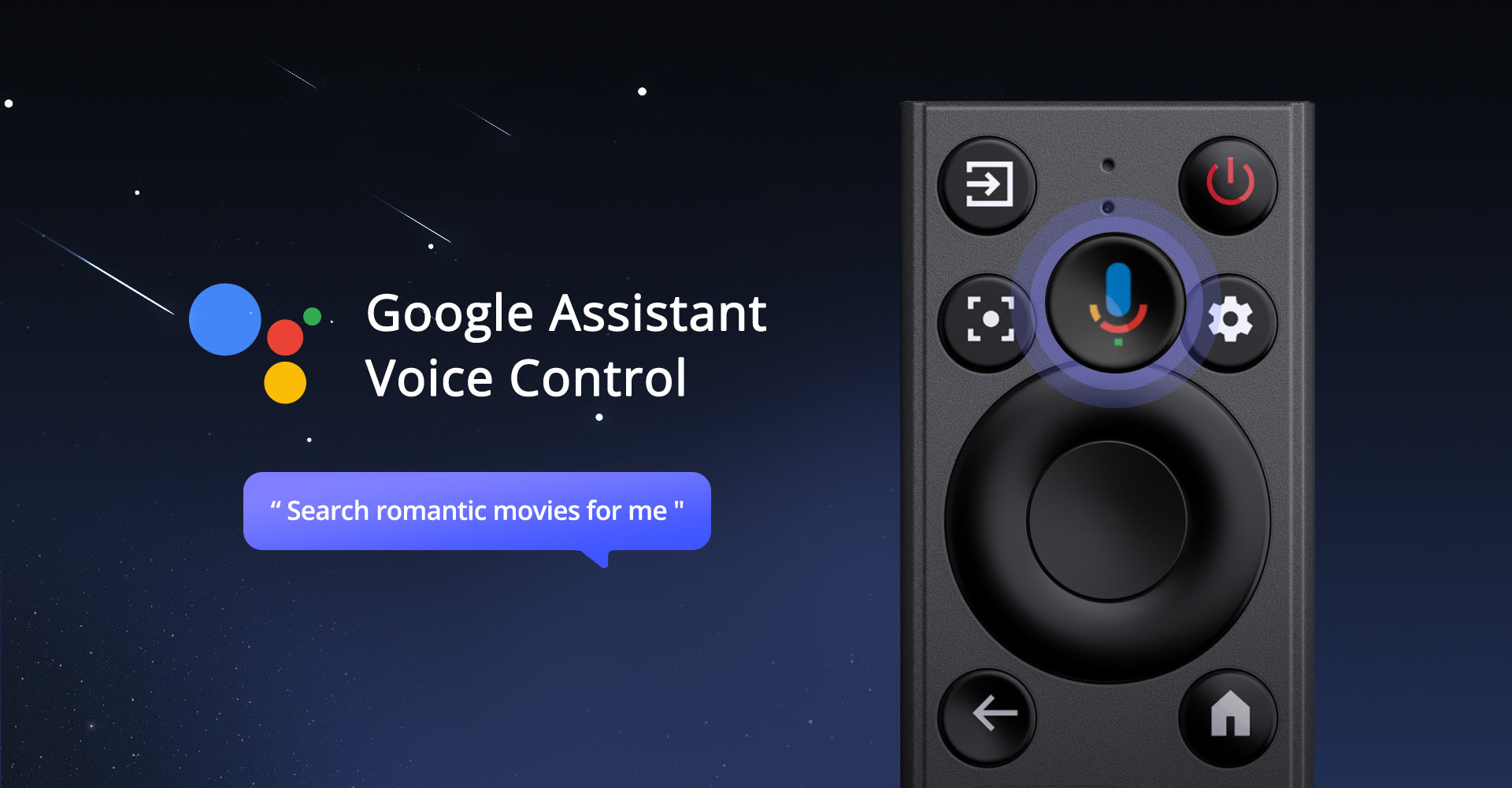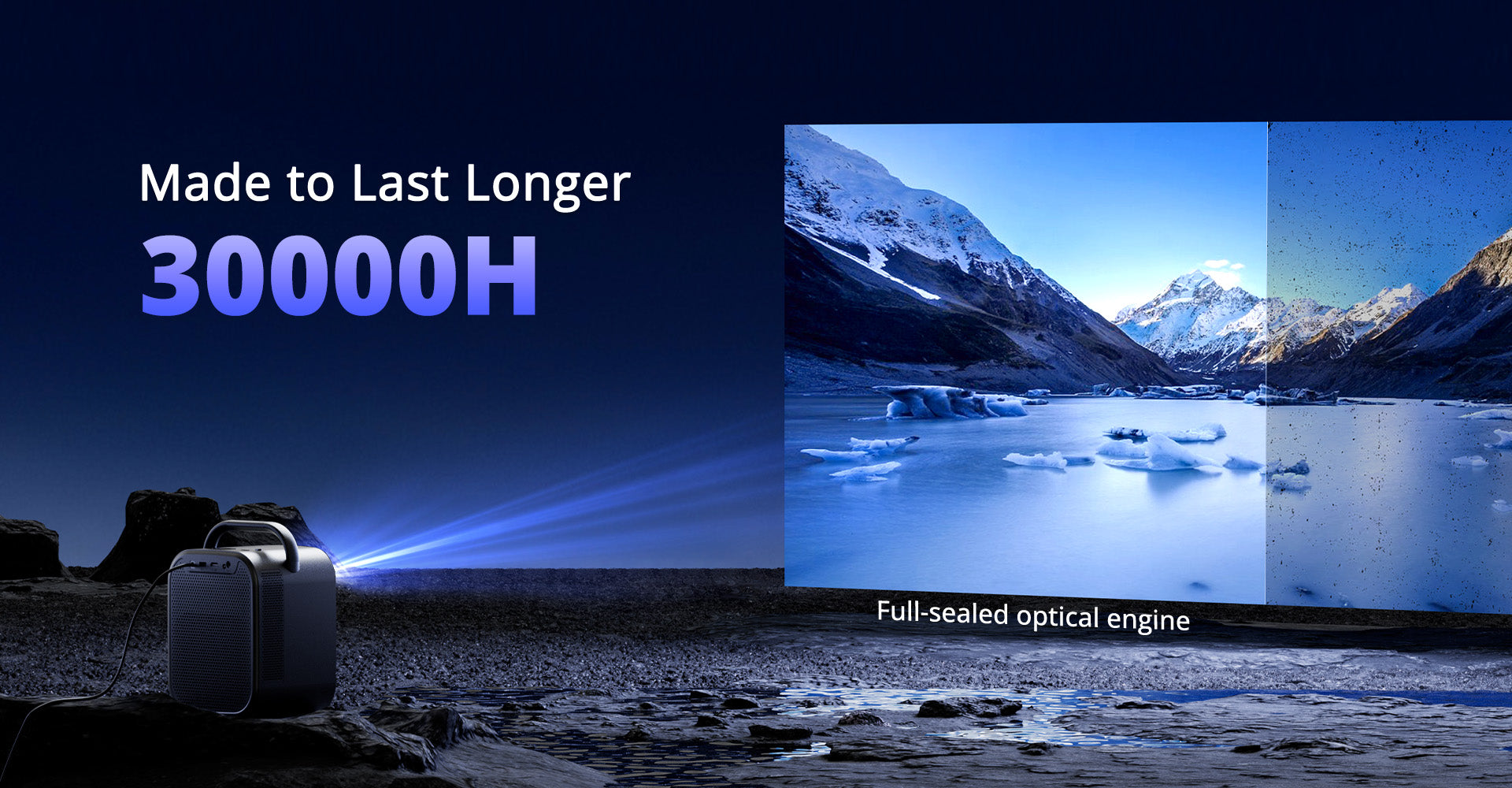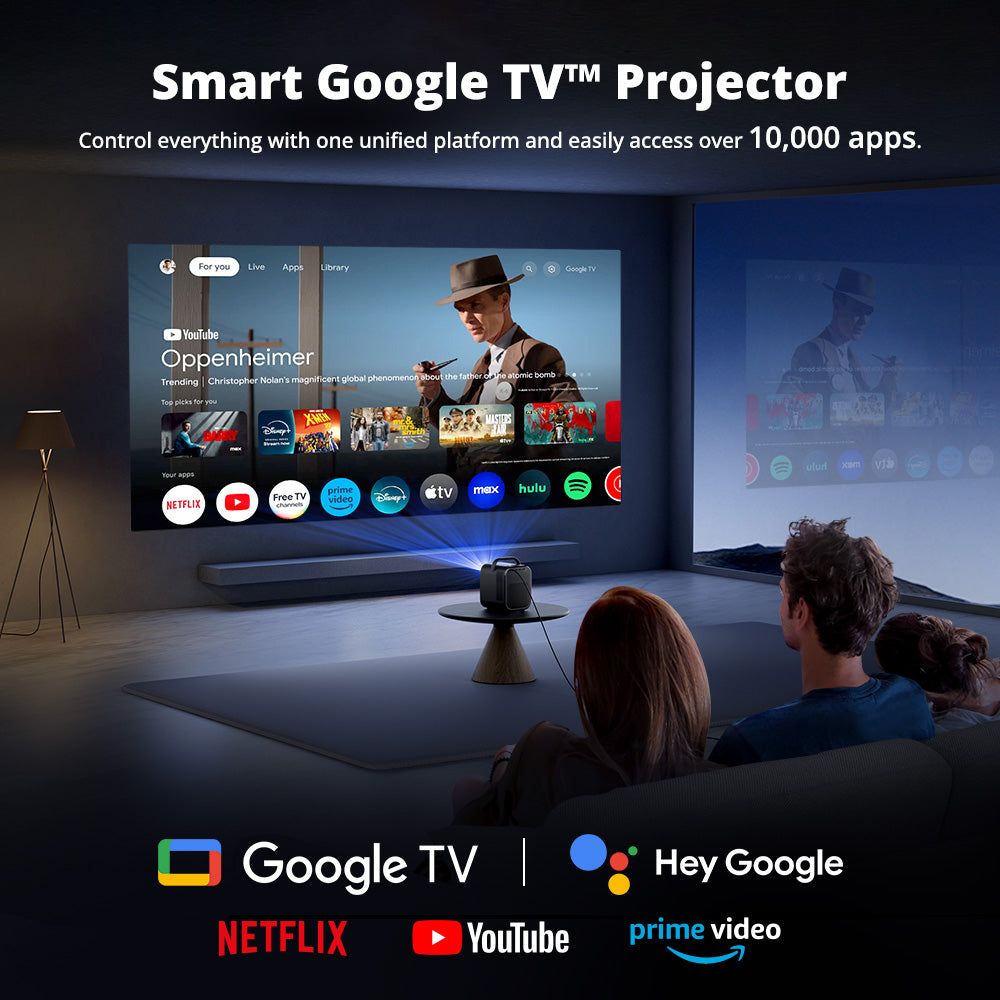











ETOE Seal Pro 2025 | Projecteur Home Cinéma Google TV avec Netflix
Services et avantages

Livraison rapide et gratuite

Garantie de remboursement de 14 jours

Garantie sans tracas de 24 mois

Support client à vie
Méthode de livraison fiable





Paiement sécurisé








Plus de 10 000
APPLICATIONS
Plus de 700 000
Films, émissions
4K
DÉCODAGE

Découvrez ETOE Seal Pro
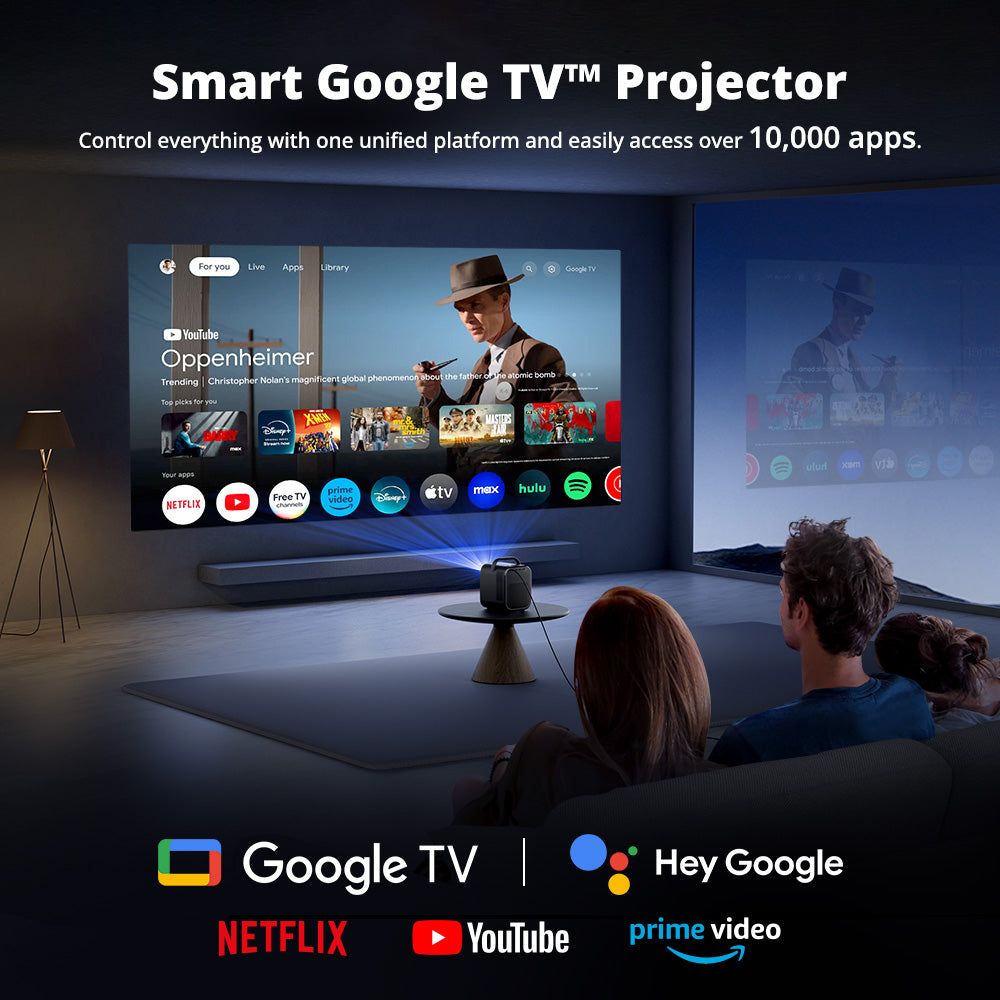






spécification
Marque : ETOE
Taper : Projecteur
Modèle : Seal Pro
Couleur : Noir
Processeur et carte graphique : A53*4 et G52MP2
Système : Google TV 3. 0 (Netflix intégré)
RAM et ROM : 2 Go + 16 Go
Mise en miroir de l'écran : Chromecast, AirPlay (version ATV)
Luminosité : 1300 ANSI
Résolution native : 1920 x 1080
Rapport de contraste : 3000 : 1
Rapport d'aspect : 16 : 9 / 4 : 3 (Adaptatif)
Rapport de lancer : 1. 22 : 1
Distance de projection : 1, 2-3, 3 m
Taille de la projection : 45-120 pouces
Conférencier : 2 x 10 W
Uniformité : 85%
Mode Focus : Mise au point automatique et mise au point numérique
Méthodes de projection : Montage frontal / bureau / arrière / plafond
Correction de la clé de voûte : Correction automatique ±30°, correction numérique du trapèze et correction du trapèze en 4 points
Zoom : 50 % à 100 %
Wi-Fi : 2, 4 GHz et 5 GHz
Interface : 1 x USB ; 1 x HDMI 2. 1 ; 1 sortie audio/vidéo ; 1 entrée 24 V CC
Système d'images : Écran LCD unique de 4, 4 pouces
Moteur optique : Entièrement étanche et à la poussière
Durée de vie du moteur optique : 160 000 heures
Source lumineuse : DIRIGÉ
Durée de vie de la lampe : 30 000 heures (mode standard)
Puissance et tension : CA 100-240 V / 50-60 Hz
Consommation électrique : 180 W (max. )
Poids du produit : 4, 7 kg
Poids du colis : 6, 5 kg
Taille du produit (L x L x H) : 25, 7 x 19, 2 x 17, 8 cm
Taille du paquet (L x L x H) : 35 x 40 x 45 cm
1 x projecteur
1 x adaptateur
1 x câble d'alimentation
1 x télécommande
1 x Manuel d'utilisation